キーエディターでインストゥルメントを表示する
キーエディターで特定のインストゥルメントを表示したり、プライマリーインストゥルメントを変更したり、キーエディターをロックしてそれらのインストゥルメントを表示したままにしたりできます。たとえば、プロジェクト内のすべての弦楽器の MIDI ポイントを同時に描画したい場合などに便利です。
初期設定では、キーエディターはロックされておらず、楽譜領域かトラック概要のいずれかの現在の選択に従います。
たとえば、最後に選択したのがフルートの音符またはフルートトラックだった場合、ピアノロールエディターにはそのフルートが表示されます。最後に選択したのがテンポ記号またはテンポトラックだった場合、テンポエディターをすでに手動で追加していなければ、キーエディターにはテンポエディターが表示されます。
前提
-
下ゾーンを表示しておきます。
-
下ゾーンのツールバーでキーエディター
 を選択しておきます。
を選択しておきます。 -
キーエディターにピアノロールか打楽器エディターが表示されるように、インストゥルメントに属するアイテムを選択しておきます。
補足テンポエディターがプライマリーエディターのときは、キーエディターにエディターを追加できません。
手順
-
ピアノロール/打楽器エディターのヘッダーで、インストゥルメントメニューをクリックし、プライマリーインストゥルメントとして表示したいインストゥルメントを選択します。
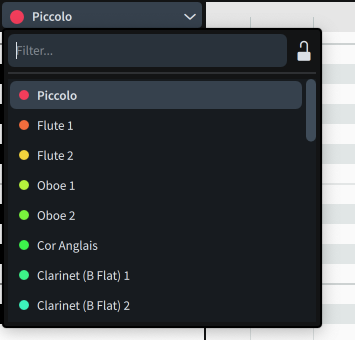
-
キーエディターをロックして、選択したインストゥルメントを表示したままにするには、「キーエディターをロック (Lock Key Editor)」
 をクリックします。
をクリックします。
-
キーエディターに複数のインストゥルメントを同時に表示するには、「複数のインストゥルメントを表示 (View multiple instruments)」をオンにします。
補足
キーエディターに複数表示できるのは有音程楽器のみです。無音程打楽器を複数表示したり、有音程楽器と無音程打楽器を表示したりすることはできません。
-
キーエディターに表示する各インストゥルメントをオンにします。
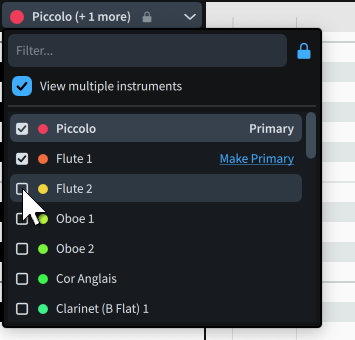
- 必要に応じて、新しいプライマリーインストゥルメントとして指定するインストゥルメントの横の「プライマリーにする (Make Primary)」をクリックします。
結果
キーエディターに選択したインストゥルメントが表示されます。キーエディターをロックした場合 (複数のインストゥルメントを選択した場合も含む)、キーエディターは最後に選択した項目に従わなくなります。
「環境設定 (Preferences)」の「キーボードショートカット (Key Commands)」ページで、以下のコマンドにキーボードショートカットを割り当てることができます。
-
キーエディターを選択項目にロック (Lock Key Editor to Selection): 楽譜領域で譜表上の音符/アイテムを選択したインストゥルメントをキーエディターに自動的に表示し、キーエディターをロックしてその選択項目を表示したままにできます。
-
キーエディター表示のロックの切り替え (Toggle Key Editor Locked View): キーエディターをロック/ロック解除します。
手順終了後の項目
-
キーエディターに表示されているすべてのインストゥルメントの音符、強弱記号ポイント、MIDI ポイントを表示、入力、編集できます。
-
強弱記号ポイントや MIDI ポイントをプライマリーインストゥルメントからセカンダリーインストゥルメントにコピーできます。